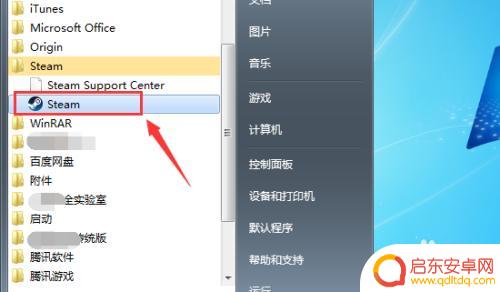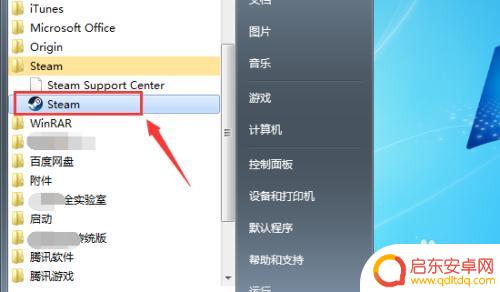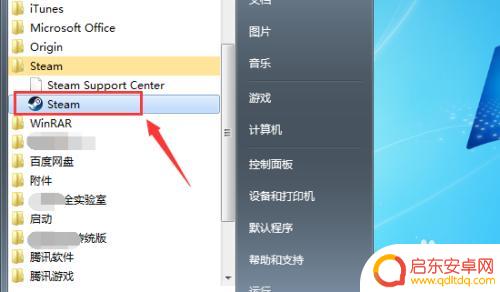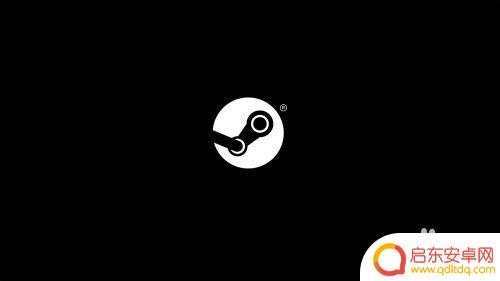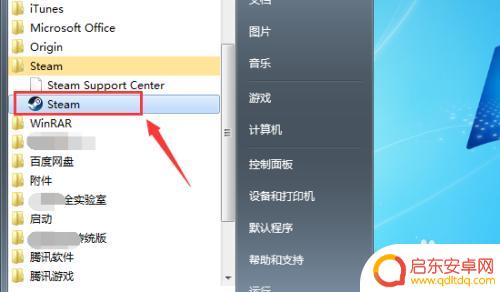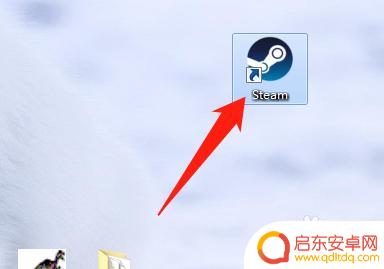如何查看steam已购游戏 怎样在Steam上查看我已经购买的游戏
Steam是一个广受玩家喜爱的游戏平台,让我们可以畅快地体验各种精彩游戏,随着我们购买的游戏越来越多,有时候我们可能会忘记自己购买了哪些游戏。如何查看已购游戏呢?幸运的是Steam提供了一个简单而方便的方式来帮助我们查看已购游戏,让我们不再为找不到游戏而烦恼。下面就让我们一起来了解一下在Steam上如何查看已购游戏吧!
怎样在Steam上查看我已经购买的游戏
具体方法:
1.首先启动你的电脑上的steam客户端,如下图所示
2.输入你的steam账户和密码,点击登录,如下图所示
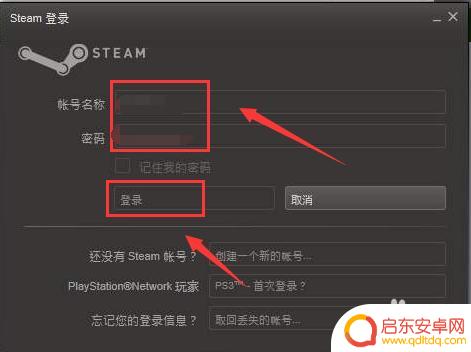
3.登录成功,点击上面的菜单游戏选项卡,如下图所示
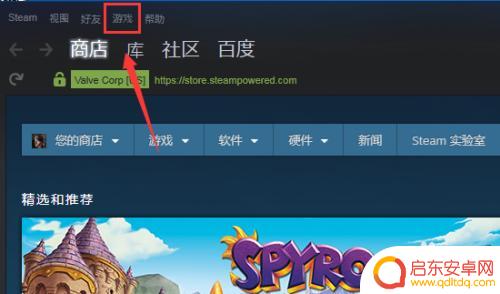
4.游戏下面点击查看游戏库,如下图所示
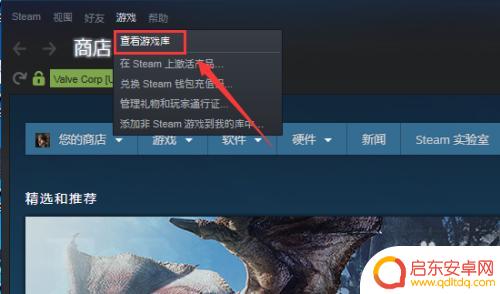
5.进入游戏库,就可看到你所有购买下载过的游戏了,如下图所示
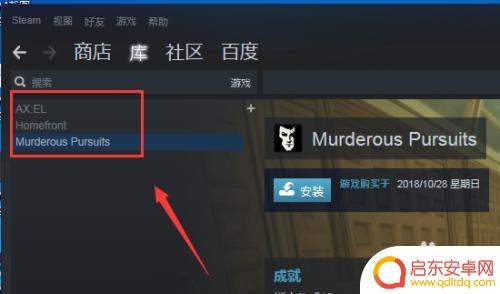
6.点击右上方的列表按钮,如下图所示
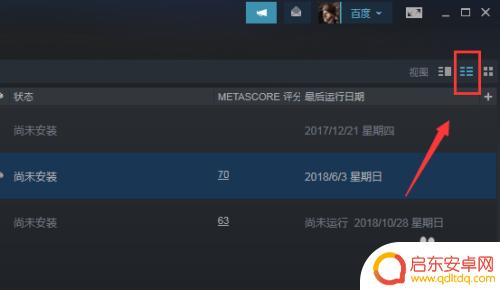
7.购买游戏将以列表模式显示,如下图所示
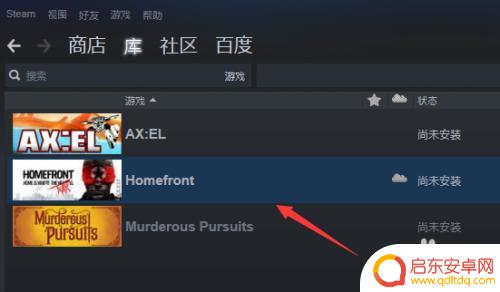
8.我们还可以在steam首页直接点击库也可以看到你购买的游戏,如下图所示
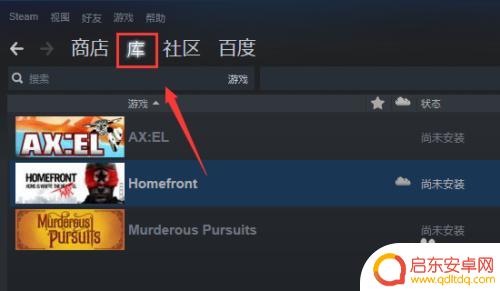
9.总结:
1、登录你的steam客户端
2、首页点击游戏选项卡
3、游戏菜单下面点击查看库
4、进入游戏库就可以看到你购买的游戏了
5、首页直接点击库选项卡也可以直接查看你购买的游戏列表!
本站在此提供了有关如何查看已购游戏的Steam内容的信息。如果对您有所帮助,那将是非常有意义的事情!
相关攻略
-
如何查看steam库中游戏 如何在Steam上查看我已经购买的游戏
Steam是全球最大的数字游戏平台之一,拥有众多游戏资源,如果你想了解Steam库中的游戏或者查看自己已经购买的游戏,那么这篇文章将为你提供一些简单...
-
steam买好的游戏在哪里 我的Steam账户中如何查看我已经拥有的游戏
随着电子游戏的广泛普及,许多玩家选择在Steam平台上购买游戏,有时候我们可能会忘记自己已经拥有哪些游戏。在Steam账户中如何查看已购买的游戏呢?...
-
steam收藏的游戏在哪里 steam怎样查看我已经购买的游戏
随着游戏的普及和发展,许多玩家选择通过Steam平台购买和收藏自己喜爱的游戏,随着时间的推移,我们可能会忘记我们购买了哪些游戏,或者想要查看我们已经...
-
steam游戏激活码在哪看 Steam如何查看游戏的序列号
想要购买Steam游戏激活码或是查看已购买游戏的序列号,是许多游戏玩家经常遇到的问题,在Steam平台上,可以很方便地查看游戏的序列号。只需要登录自己的Steam账号,进入游戏...
-
steam怎么看游戏m 怎么在Steam上确认我已经购买的游戏
Steam是一款广受欢迎的游戏平台,拥有众多优质游戏资源,对于一些新手玩家来说,可能会遇到一些问题,例如如何查看自己已经购买的游戏以及确认购买的游戏是否成功。幸运的是Steam...
-
steam怎么找购买凭证 Steam消费记录在哪里查看
在当今数字化时代,Steam已经成为了许多游戏玩家的首选平台,随着越来越多的人开始在Steam上购买游戏和其他数字商品,如何找到购买凭证和查看消费记录...
-
绝区零怎么把人卸下来 绝地求生零上阵角色怎样更换
在绝地求生中,如何快速卸下敌人的装备以及更换角色成为了玩家们在游戏中不可或缺的技能之一,绝地求生中的绝区零让玩家们在激烈的战斗中需要灵活应对,不仅需要有敏捷的操作和准确的枪法,...
-
皇上吉祥2怎么更换背景图 皇帝成长计划2如何更换场景
皇上吉祥2和皇帝成长计划2是两款备受玩家喜爱的手机游戏,玩家们在游戏中可以扮演皇帝、皇上等角色体验不同的王朝生活,有时候玩家可能会觉得游戏中的背景图或场景已经审美疲劳,想要更换...
-
青云诀如何删除角色 倩女幽魂手游删除角色教程
在玩倩女幽魂手游时,有时候我们可能需要删除一些角色来释放空间或者重新开始游戏,青云诀是一个非常实用的方法,可以帮助玩家快速删除角色。在本教程中,我们将详细介绍如何使用青云诀来删...
-
金铲铲之战怎么运营详细讲解 《金铲铲之战》福星运营策略
金铲铲之战是一款备受玩家喜爱的游戏,它的成功离不开精心设计的福星运营策略,在游戏中玩家可以通过收集金币和升级角色来不断挑战更高难度的关卡,获得更多的奖励。福星运营策略则是通过不...